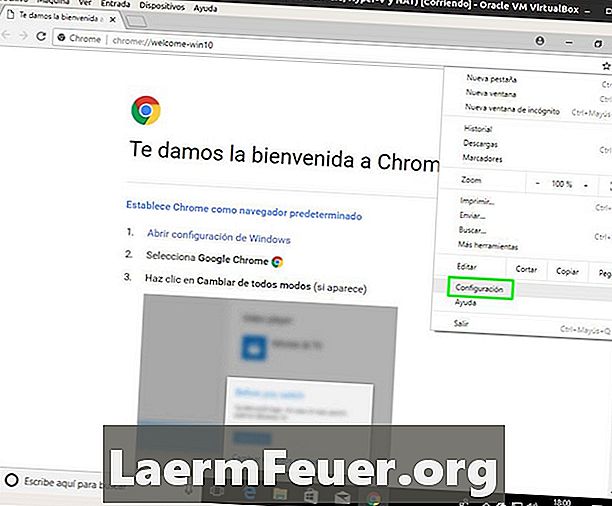
Conţinut
Software-ul Tor oferă anonimitate utilizatorilor de Internet prin redirecționarea activităților de internet într-o rețea din întreaga lume. Pachetul de instalare Tor vine cu plug-in Firefox Torbutton, care permite utilizatorului să comute între o conexiune normală la internet și o conexiune anonimă în timp ce utilizează browserul Firefox. Torbutton nu este în prezent compatibil cu alte browsere. Dacă doriți să utilizați Tor cu Google Chrome, puteți configura manual o sesiune utilizând Proxy Switchy, un manager de proxy advanced pentru Chrome.
instrucțiuni de ghidare
-
Instalați extensia "Switchy" pentru Chrome. Urmați instrucțiunile și instrucțiunile de pe ecran. În timpul instalării, opțiunea "Switchy" plasează un buton în bara Chrome.
-
Deschideți meniul de opțiuni "Switchy" din Chrome. Selectați fila "Profiluri proxy". Adăugați un profil nou. Se numește "Tor". Activați butonul "Configurare manuală". Introduceți "127.0.0.1" ca proxy HTTP. Setează numărul de porturi ca "8118". Bifați caseta "Utilizați același server proxy pentru toate protocoalele". Faceți clic pe "Salvați" când ați terminat.
-
Selectați fila "General". Bifați caseta Quick Swtich. Selectați butonul "Comutator binar". Există două meniuri derulante în această secțiune, numite "Profil 1" și "Profil 2". Setați profilul 1 la "Conexiune directă". Faceți clic pe "Salvați" când ați terminat.
-
Faceți clic pe butonul "Comutator" pentru a comuta între profilul "Conectare directă" și rețeaua Tor.
sfaturi
- Cu toate că "Switchy" vă conectează la rețeaua Tor, acesta nu oferă niciun plug-in și protecția cookie-urilor, cum ar fi Torbutton. Pentru a păstra confidențialitatea activităților dvs., utilizați butonul "Comutator" în modul Incognito Chrome.
avertisment
- Chrome nu a fost aprobat de Tor Project pentru utilizarea pe rețeaua Tor.